win10调整屏幕亮度的具体方法 windows10调节亮度在哪里
更新时间:2023-11-13 11:37:41作者:zheng
如果觉得win10电脑的屏幕亮度看起来很难受的话,可以在设置中对屏幕亮度进行调整,今天小编就给大家带来win10调整屏幕亮度的具体方法,如果你刚好遇到这个问题,跟着小编一起来操作吧。
方法如下:
方法一:
1、打开电脑的控制面板界面,点击“系统和安全”。
2、在控制面板界面中,点击电源选项下方的“更改电池设置”。
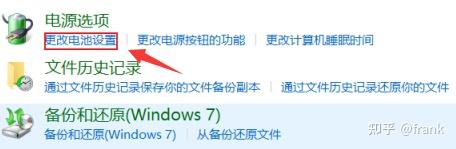
3、在跳转到的界面最下方就可以调节屏幕亮度。
方法二:
1、打开电脑的设置界面,点击界面列表中的“系统”。
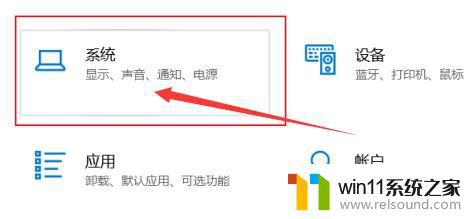
2、在系统界面左方的列表中点击“显示”。
3、在显示的界面中拖动更改亮度下方的按钮就可以调节电脑屏幕的亮度了。
以上就是win10调整屏幕亮度的具体方法的全部内容,有遇到这种情况的用户可以按照小编的方法来进行解决,希望能够帮助到大家。















